自動化ルールを設定するときに ScriptRunner アクションに「Automation for Jira のサードパーティ拡張機能を無効にしました」という警告が表示される
プラットフォームについて: Data Center のみ。 - This article only applies to Atlassian apps on the Data Center プラットフォーム。
この KB は Data Center バージョンの製品用に作成されています。Data Center 固有ではない機能の Data Center KB は、製品のサーバー バージョンでも動作する可能性はありますが、テストは行われていません。 Server* 製品のサポートは 2024 年 2 月 15 日に終了しました。Server 製品を実行している場合は、 アトラシアン Server サポート終了 のお知らせにアクセスして、移行オプションを確認してください。
*Fisheye および Crucible は除く
要約
このナレッジ記事の目的は、以下に示す警告が原因で Jira Automation のルールで ScriptRunner アクションを使用できないシナリオと、その修正方法を説明することです。
Automation for Jira で無効なサードパーティの拡張機能ですか?
このルール コンポーネントは、Jira の自動化用のサードパーティ拡張機能によって提供されました。このアプリはもうインストールされていないか有効化されていないようです。[グローバル管理] の [アプリを管理] セクションを確認してください。
アプリを有効化すると、アトラシアン プラグイン システムでエラーが発生し、アプリの依存関係を正しく取得できなくなる可能性があります。以下のトラブルシューティング手順をお試しください
[アプリを管理] でサードパーティ アプリを無効化し、続いて再度有効化します。
それでも問題が解決しない場合は、Jira の自動化を無効にしてから再度有効にします。
最後に Jira インスタンスを再起動します。
上記のいずれでも問題が解決しない場合は、 サポートにお問い合わせください。
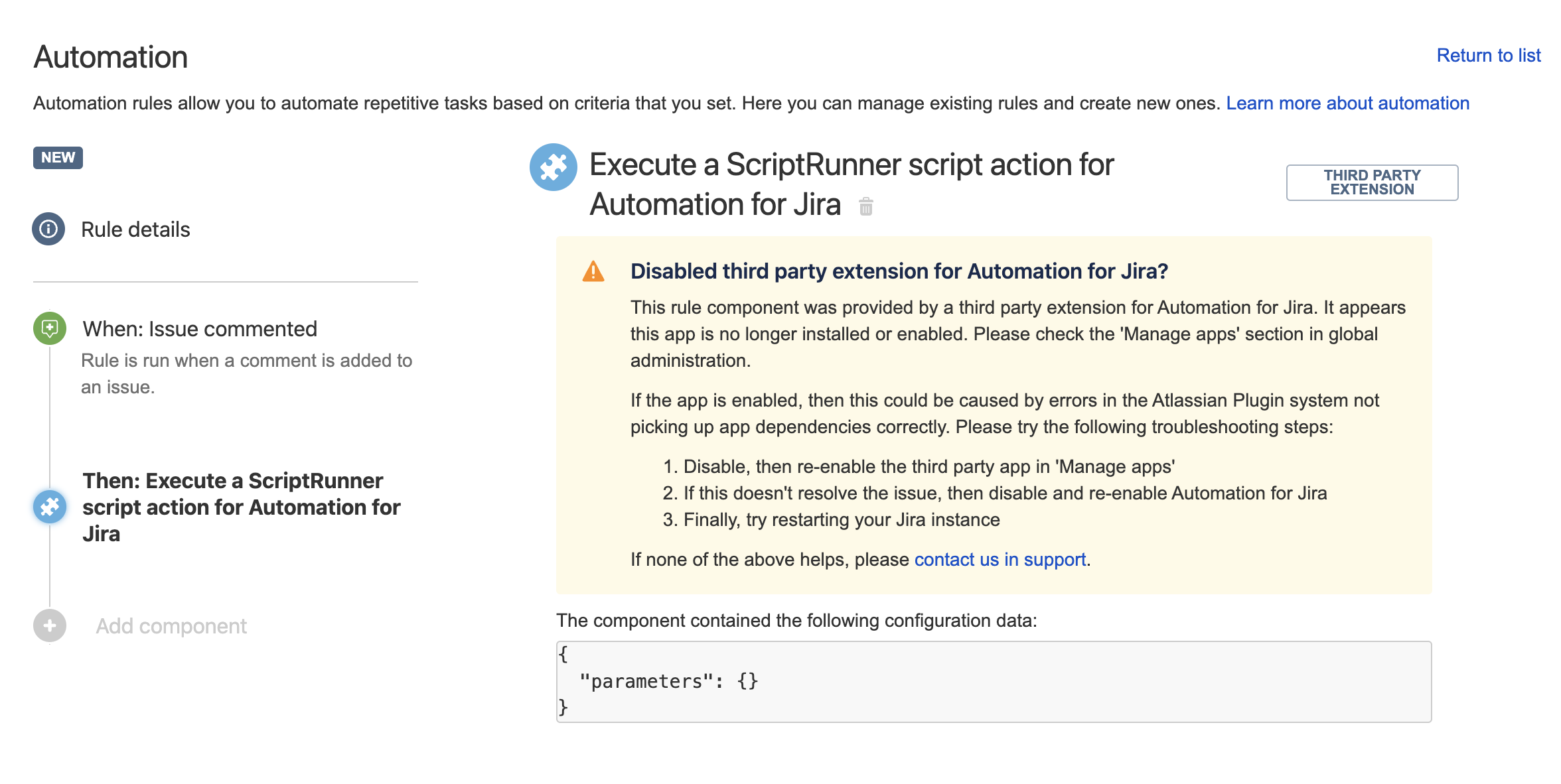
この記事は、サードパーティの ScriptRunner for Jira アドオンがインストールされている Jira アプリケーションにのみ適用されることに注意してください。これは、「Execute a ScriptRunner script」というアクションがこのアドオンから提供されるからです。
診断
影響を受けるアクションの発生場所に応じて、このエラーがスローされるさまざまなシナリオが考えられます。
根本原因 1 の診断 - 影響を受けるアクションは ScriptRunner アドオンによるものです
これらの診断手順は、アクションがサードパーティのアドオン ScriptRunner for Jira から来ている場合のためのものです。たとえば、以下のように「ScriptRunner スクリプトを実行する」というアクションなどです。
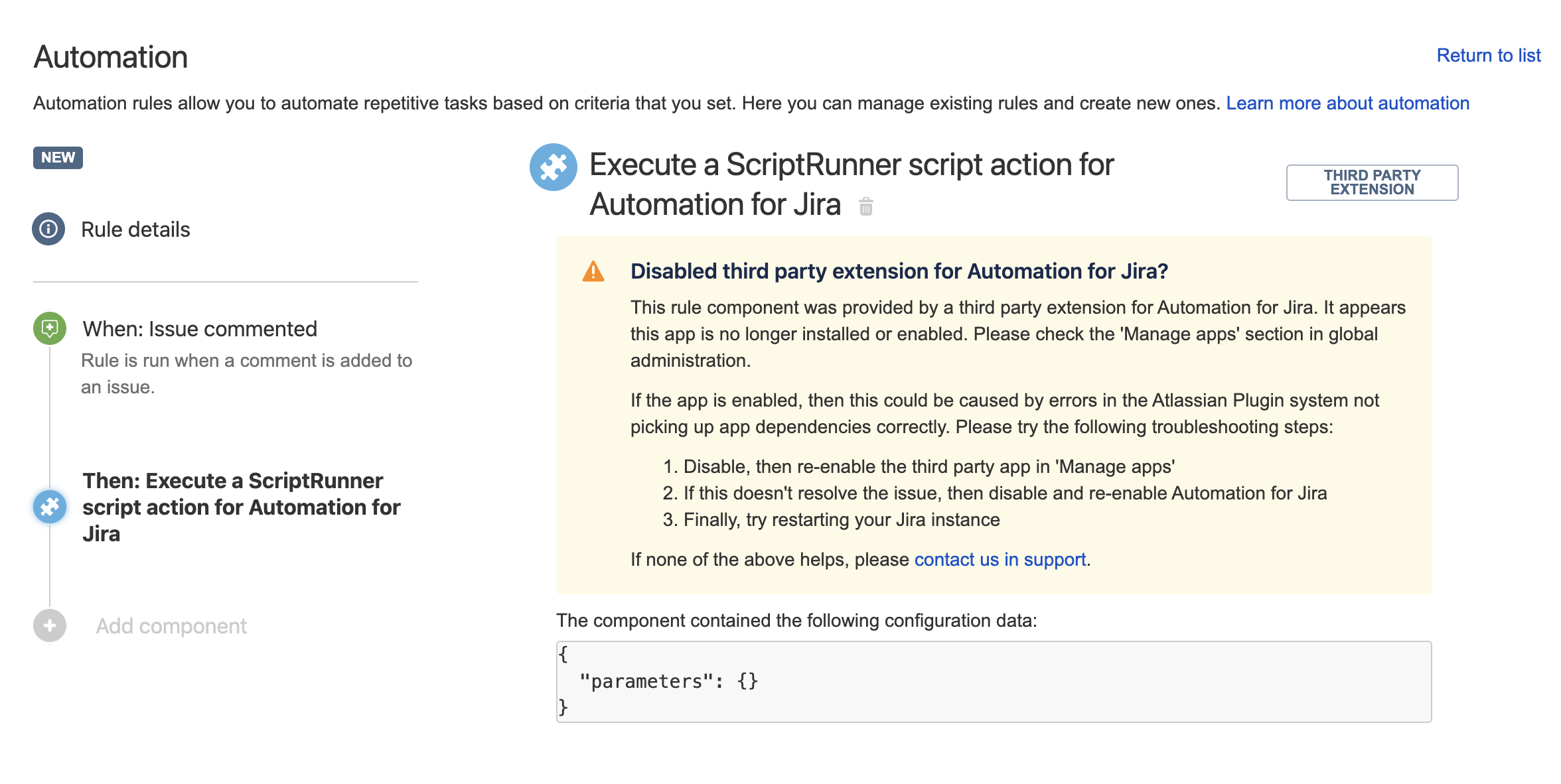
HAR ファイルを生成するか、任意のプロジェクトの [プロジェクト設定] > [自動化] ページの読み込み中にブラウザのネットワーク タブをチェックしてください
404 Not Found HTTP エラーを返す、無効なエンドポイント /secure/unknown/rest/wrm/2.0/resources に送信されるリクエストを探します。
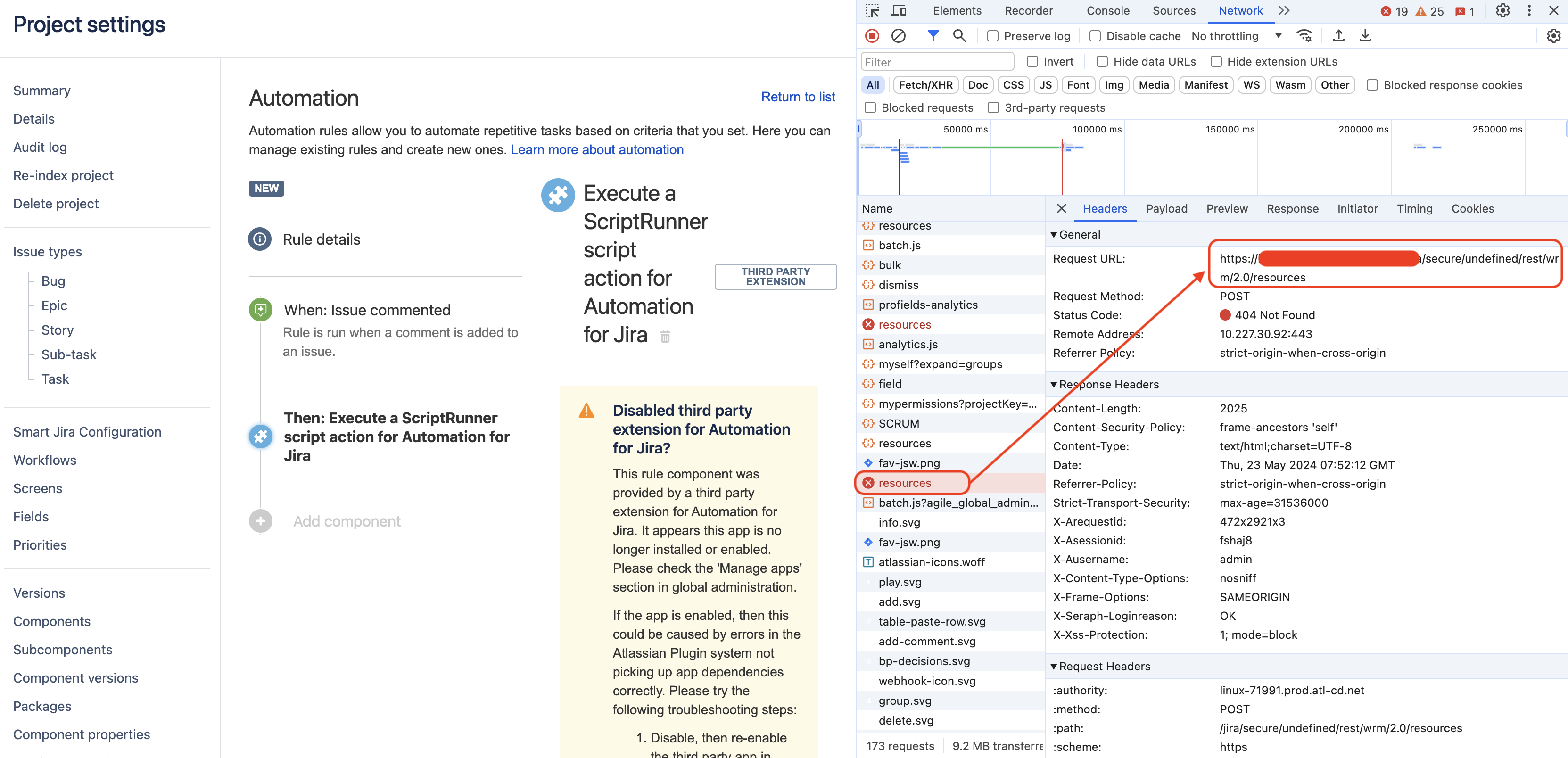
⚙ > [アプリの管理] > [アプリの管理] で Plugin Safe Mode に入り、ScriptRunner アドオンを再度有効にして、警告が消えるかどうかを確認します。
警告が消える場合は、この記事との関連性があります
Plugin Safe Mode を必ず終了してください。そうしないと、すべてのサードパーティのアドオンが無効状態のままになります
業務がサードパーティのアドオンに大きく依存している場合は、次のことを強くお勧めします。
このテストを Jira のクローン環境かテスト環境で実行する
または、営業時間外に実行する
根本原因 2 の診断 - 影響を受けるアクションは、Automation For Jira のネイティブ アクションです
これらの診断手順は、影響を受けるアクションが次のように表示される場合のためのものです。
jira.create.variable、または
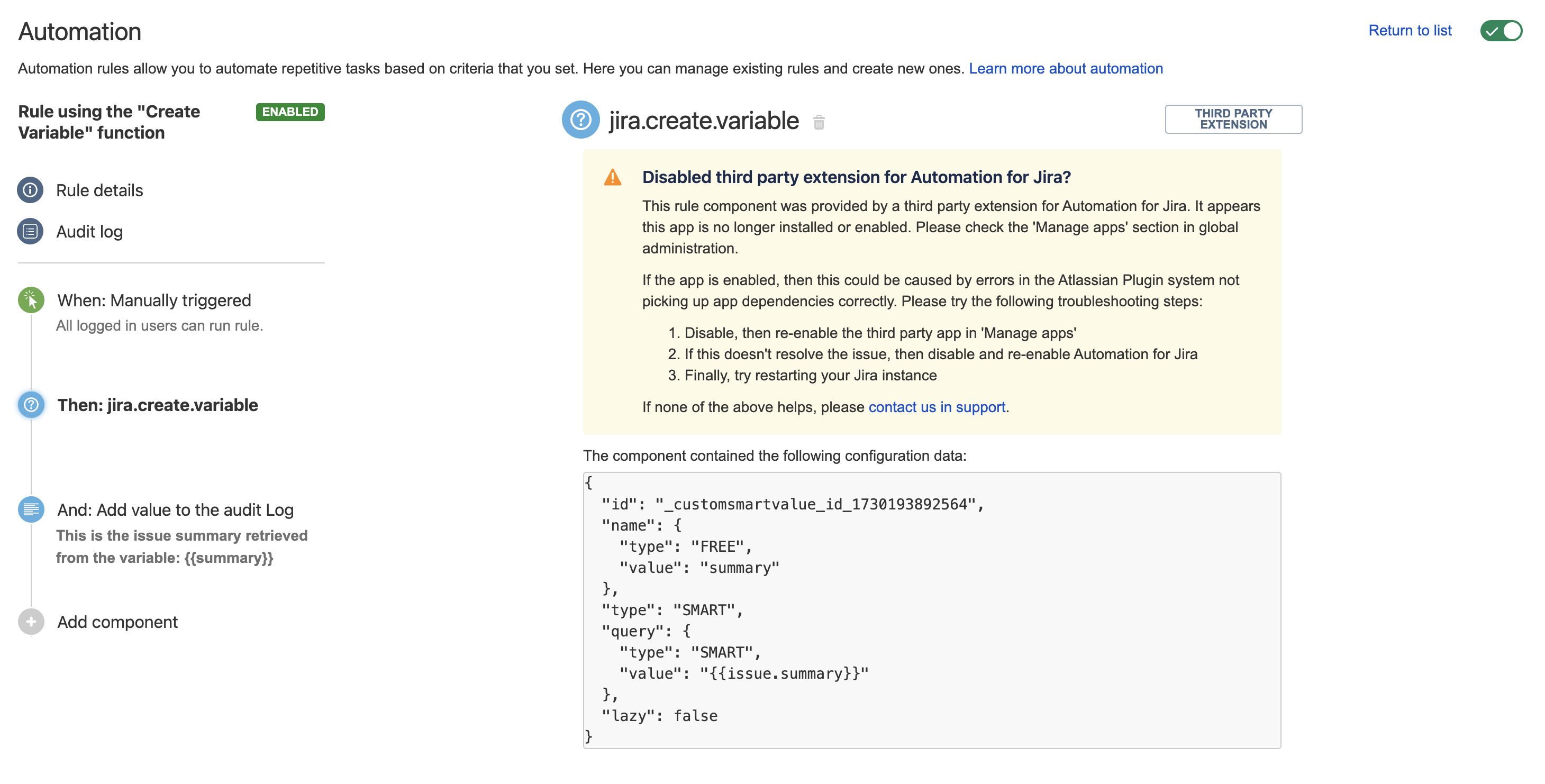
jira.lookup.issues
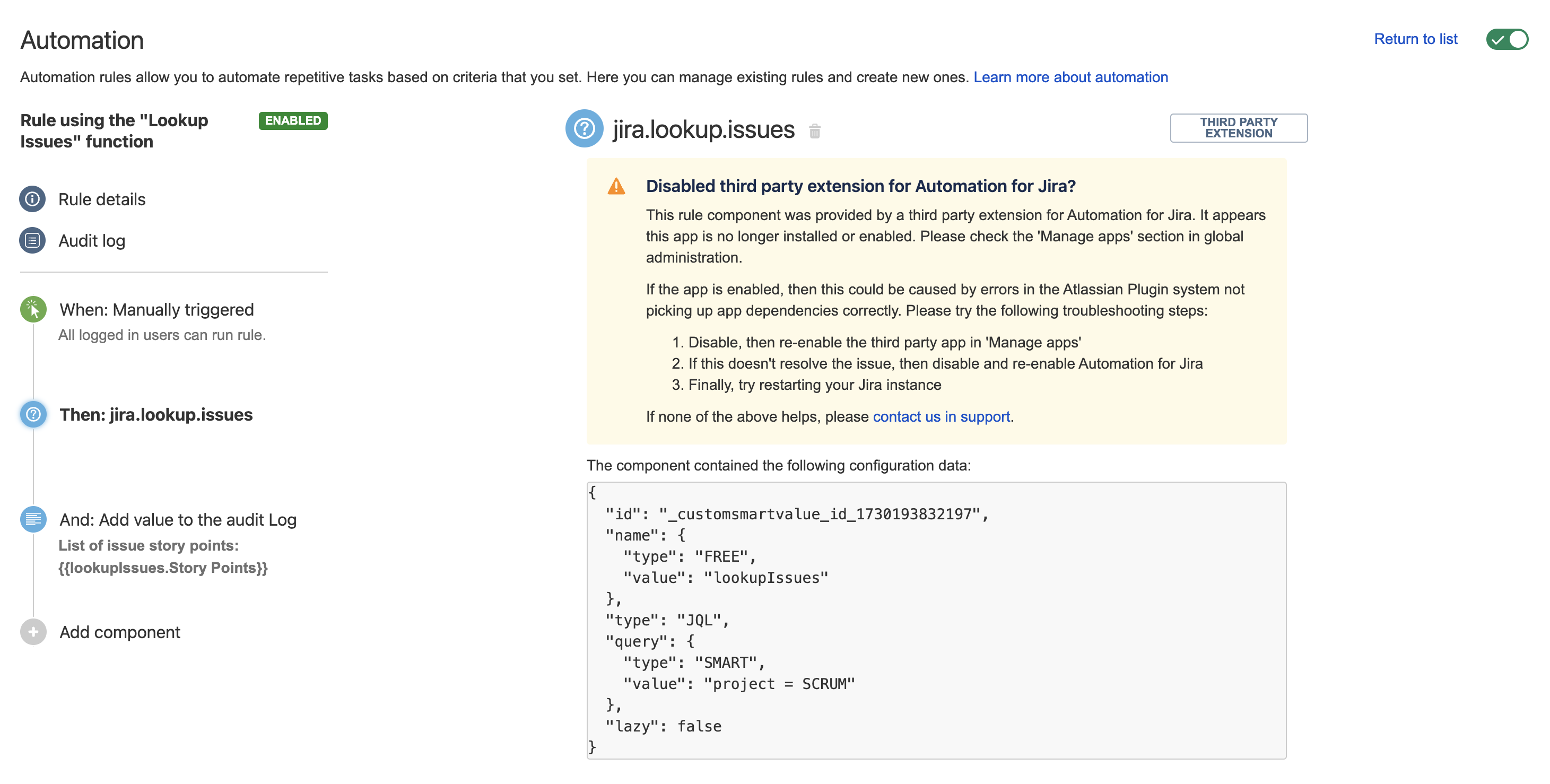
診断ステップ
⚙ > [アプリの管理] > [アプリの管理] に移動する
Automation for Jira を探して、バージョンを確認する
バージョンが 9.0 より前の場合は、この根本原因が関係しています
原因
根本原因 1 - 影響を受けるアクションは ScriptRunner アドオンから来ています
Automation for Jira が、ScriptRunner からのアクション「Execute a ScriptRunner script」を正しく読み込めないようにしているサードパーティのアドオンがあります。これまでのところ、この問題の原因となることが報告されているのは以下の2つのアドオンのみですが、他にもある可能性があります。
根本原因 2 - 影響を受けるアクションは Automation For Jira から来ています
「変数の作成」と「課題のルックアップ」の 2 つのアクションが機能しない理由は、自動化リリース ノートのページにあるように、これらは Automation For Jira (A4J) 9.x で導入されており、A4J は現在それより低いバージョン (8.2.5 など) であるためです。これら 2 つのアクションの詳細については、「Jira Automation のアクション」のドキュメントを参照してください。
このような状況は、次の場合に発生する可能性があります。
Jira がある時点で 9.11.0 (A4J 9.x に同梱) から任意のバージョンにアップグレードされた、または、A4J が [アプリの管理] ページ経由で 9.x 以降にアップグレードされた
次に、「変数の作成」と「課題のルックアップ」という 2 つのアクションを使用する自動化ルールが設定された
その後、Jira バージョンが 9.11.0 より前のバージョンにロール バックされた (または、A4J が 9.0 より前のバージョンにダウングレードされた)
このような場合、「変数の作成」と「課題のルックアップ」という 2 つのアクションが上位バージョンで導入されたため、それらを認識しない A4J バージョンの UI でエラーが表示されます。
ソリューション
根本原因 1 の解決策 - 影響を受けるアクションは ScriptRunner に起因する
このソリューションは、以下に説明する 2 つの主要なステップで構成されています。
ステップ 1 - 問題のあるアドオンを特定する
⚙ > [アプリの管理] > [アプリの管理] ページに移動する
サードパーティのアドオンを 1 つずつ無効にする
アドオンを 1 つ無効にするたびに、新しい自動化ルールを設定して、アクション「Execute a ScriptRunner script」の読み込み時に警告がまだ表示されるかどうかを確認する
引き続き警告が表示される場合は、前の手順に戻ってアドオンを無効にすることを継続する
警告が消えたら、最後に無効にしたアドオンが問題の原因なので書き留める
問題のアドオンを特定したら、すべてのアドオンを再度有効化する
ステップ 2 - 問題のアドオンを無効にするか、サポート チームに連絡する
次の 2 つの選択肢があります。
問題のあるアドオンを無効にして、「Execute a ScriptRunner script」というアクションを使用して自動化ルールを設定できるようにする
または、このアドオンを無効化できない場合は、アドオン サポート チームに連絡して、この問題についてサポートを受ける。サードパーティのアドオンはアトラシアンではサポートされていません。アドオン サポート ポータルへのリンクは、Atlassian Marketplace のリストにあります。
根本原因 2 - 影響を受けるアクションは Automation For Jira に起因する
ページに移動します。
⚙ > [アプリの管理] > [アプリの管理] に移動
Automation for Jira アプリを見つけます
9.0 以降の任意のバージョンにアップグレードします
この内容はお役に立ちましたか?